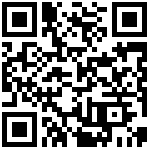本文介绍在Windows操作系统中,如何将乐创者服务(lczServer.war)部署到Tomcat容器中。
如果是初次在tomcat下部署乐创者服务,可继续阅读本文档内容。
如果是更新乐创者服务,请参考【升级部署指南】章节内容。
1 准备工作
1.1 环境搭建
乐创者支持在Tomcat8、9、10等版本中运行,还没有安装Tomcat的用户,可从Tomcat官网下载tomcat8、tomcat9、tomcat10等对应安装包。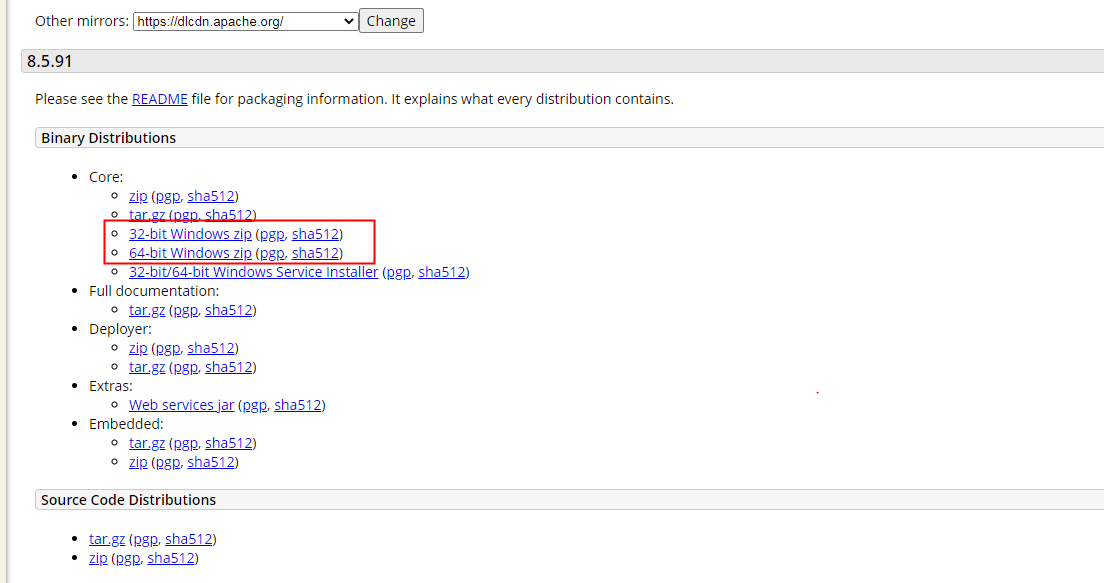
系统没有安装JDK环境的,需要先下载JDK1.8、JDK11、JDK17、openjdk等。
JDK版本需为 1.8 且小版本需在 JDK8u102 以上。
推荐安装Tomcat8、Tomcat9、Tomcat10等的最新发布版本,安全性比较高。
Tomcat11暂不支持。
安装完成后,可参考Tomcat配置及优化指南章节内容进行配置及优化。
1.2 下载乐创者服务部署包
乐创者服务支持以war包方式进行发布,从乐创者官网下载后,一般为:lczServer.war。
2 发布步骤
本文档中,乐创者服务发布目录为:lczServer
用户发布时,根据实际情况进行调整。
[waring] 同一个Tomcat服务器中不能部署多个lczServer服务。
- 删除tomcat/webapps目录下乐创者war包的发布文件夹;
- 删除tomcat/work目录下的临时文件;
- 删除tomcat/temp目录下的临时文件;
- 把乐创者war包复制到tomcat/webapps目录下;
乐创者服务的根路径(contextPath)默认为:lczServer,支持自定义。 假设希望发布后根路径为“/”,则只需要将 lczServer.war 重命名为 ROOT.war 包; 假设系统发布后根路径为“/myReport”,则只需要将 lczServer.war 重命名为 myReport.war 包; - 启动tomcat服务,启动过程中乐创者war即会自动发布;
鼠标双击运行 ../tomcat/bin/startup.bat
3 发布后操作
3.1 连接知识库
3.1.1 配置知识库连接信息
如果系统尚未配置过知识库,发布后,会提示一下错误: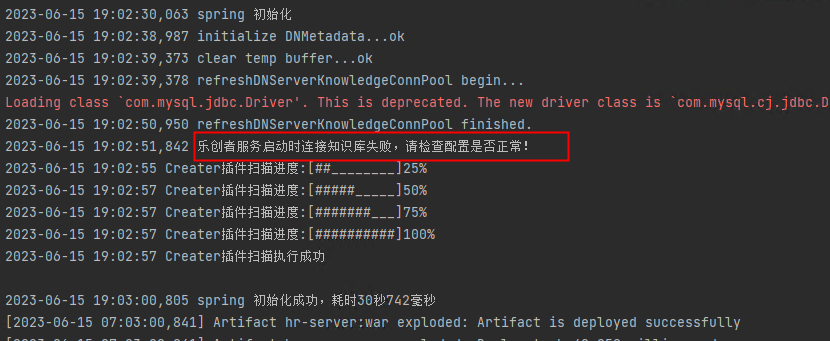
需要通过sa用户登录乐创者管理平台进行配置。
主要步骤:
进入乐创者智能门户登录页面
http://ip:port/lczServer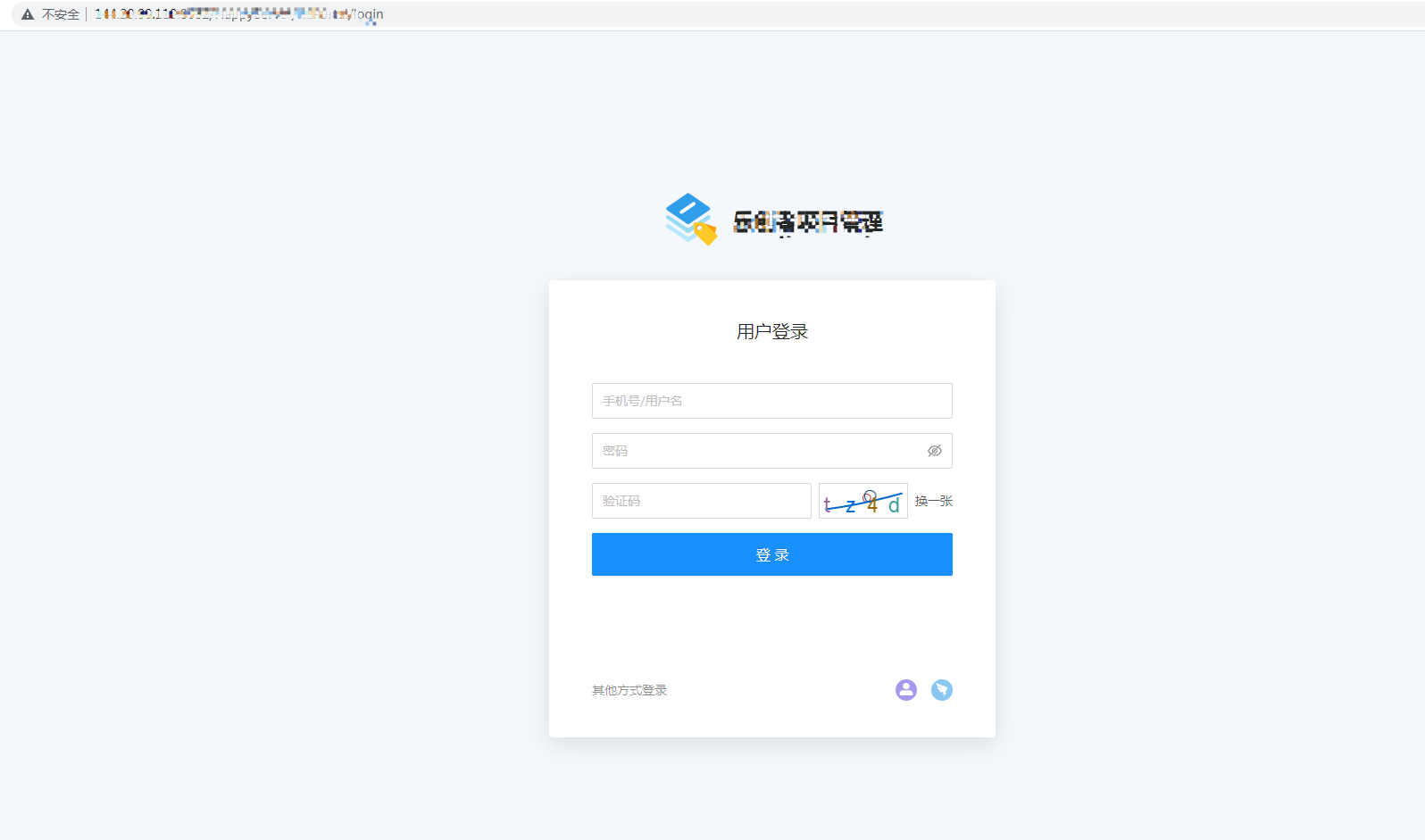
用户名输入: sa
初始密码:123456登录成功后,进入配置提示页面:
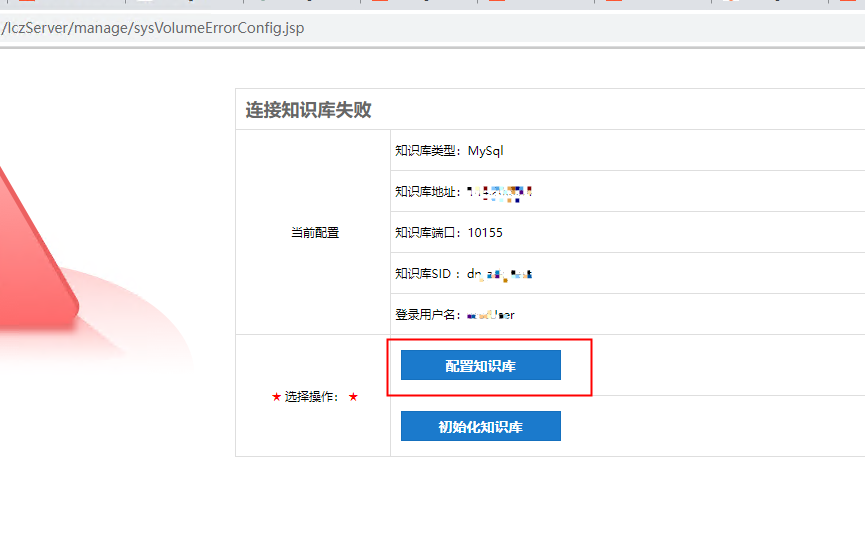
点击“配置知识库”进入知识库配置页面: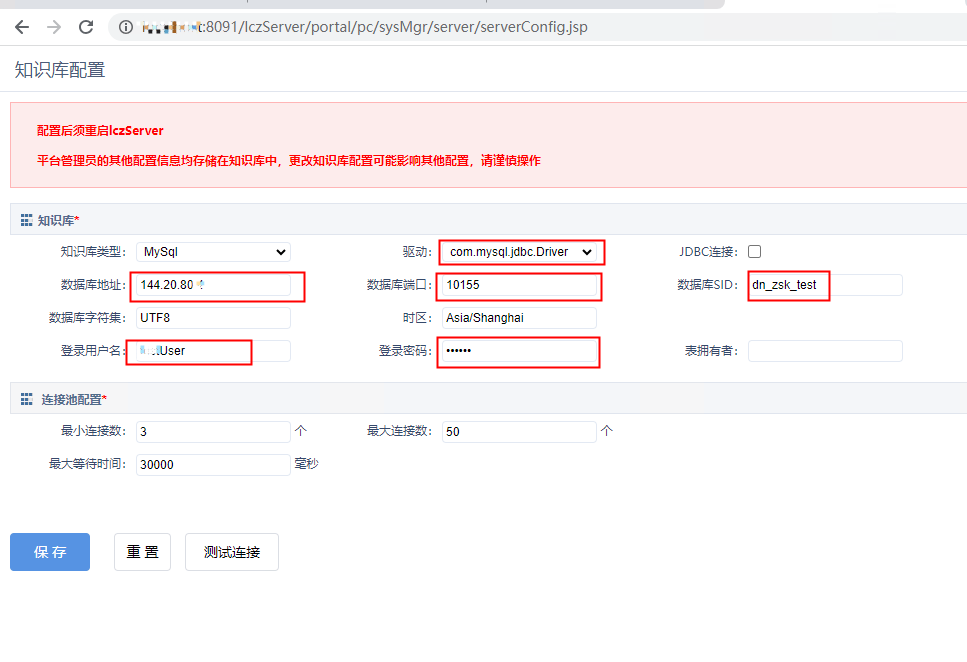
配置好后,点击【测试连接】按钮测试一下是否可以正常连接,测试连通后,点击【保存】按钮。
提醒:保存后的知识库配置信息存储在tomcat/webapps/lczServer/conf/server.config文件中。我们可以备份这个文件,下次更新war包时,直接覆盖即可。
乐创者服务的知识库配置也支持通过JVM参数的方式进行配置,这样可以避免每次更新服务后需要替换server.config文件的麻烦。
注意:配置的用户必须有表创建、删除、修改的权限。
3.1.2 初始化知识库
如果配置的知识库是新建的数据库(没有进行过知识库初始化的),则需要对配置的知识库进行初始化。
同样,sa登录智能门户后,在连接失败页面中,点击“初始化知识库”按钮,进入知识库初始化页面: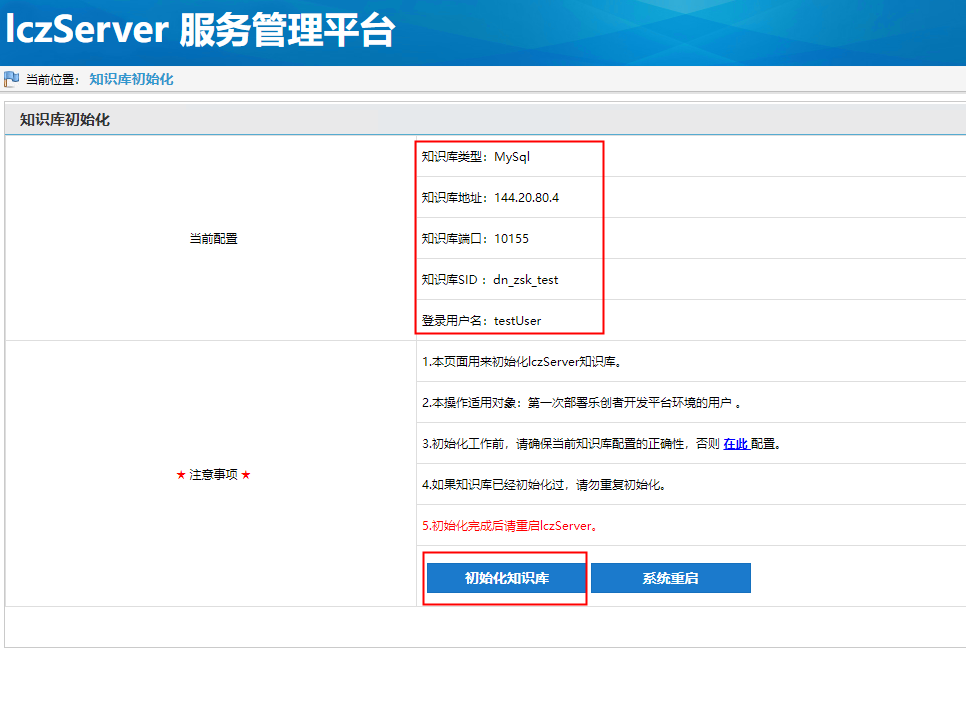
确认好数据库连接信息,无误后,点击【初始化知识库】按钮,开始初始化,初始化过程中请不要关闭服务,否则会导致初始化不完整。
初始化完成后,信息会提示初始化完成,如果有异常信息,页面上会显示。
3.2 查看服务启动情况
上面步骤都完成后,如何判定服务更新好了???
一般可按照以下步骤进行检测:
观察tomcat启动过程中有没有错误提示?
正常启动:
打开日期最新的tomcat/logs/catalina.20xx-xx-xx.log文件,查看启动日志
正常情况下,一般不会有警告和错误信息,如下图所示: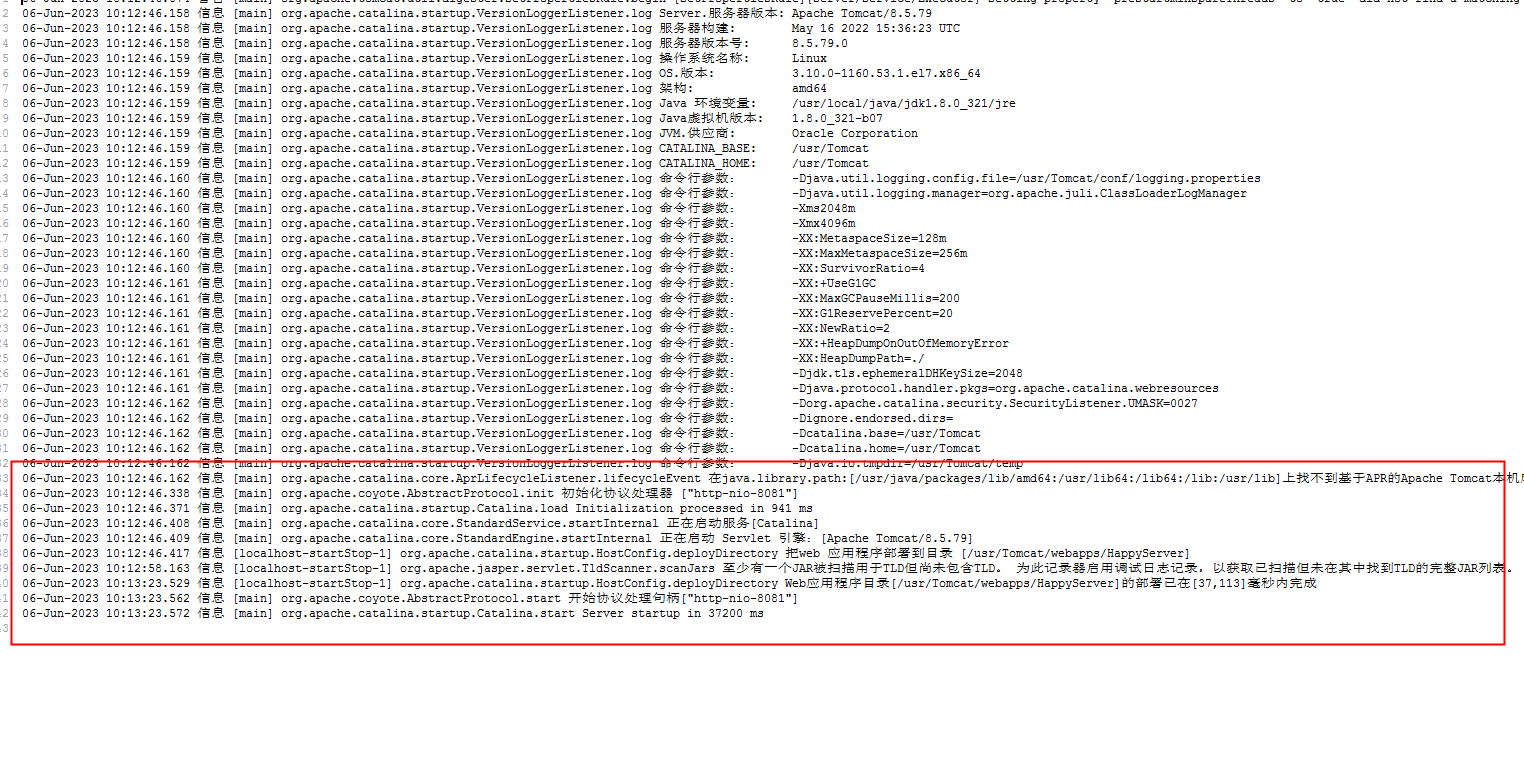
简单尝试登录乐创者门户访问报表、表单、大屏
最后编辑:柳杨 更新时间:2025-10-11 17:30
 扫码关注网盛数新公众号,获取更多帮助资料
扫码关注网盛数新公众号,获取更多帮助资料